역순 범위 또는 배열을 반환
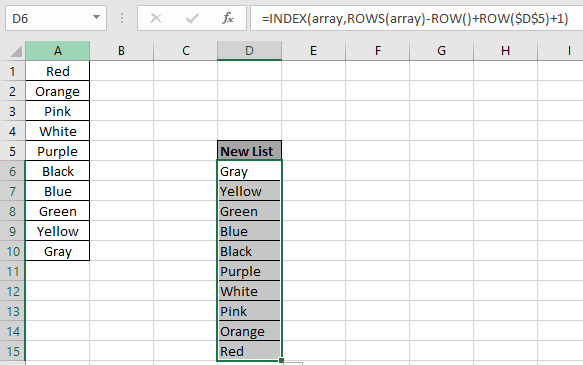
이 기사에서는 Excel에서 목록 또는 범위를 반전하는 방법에 대해 알아 봅니다.
예를 들어, Excel에서 배열로 값 목록이 있고 배열의 정확한 반대가 필요합니다. 이를 위해 우리는 세 가지 기능의 조합을 사용하고 그것에 대해 조금 알게 될 것입니다.
엑셀에서`link : / lookup-formulas-excel-index-function [INDEX 함수]`는 단순히 배열 (또는 배열)의 주어진 인덱스에있는 값을 반환합니다.
`link : / lookup-formulas-how-to-use-the-rows-function-in-excel-2 [The ROWS function]`는 Excel에서 배열 또는 셀 참조의 행 수를 반환합니다. 셀 참조의 특정 행 번호를 반환하는 ROW 함수와는 다릅니다.
`link : / lookup-and-reference-excel-row-function [The ROW function]`은 셀의 행 번호 또는 셀 참조를 반환합니다.
주어진 셀 참조에 대한 숫자를 반환합니다.
참고 * : 함수에 인수가 제공되지 않으면 함수는 수식이 사용되는 셀의 행 번호를 반환합니다.
이제 위에서 설명한 함수를 사용하여 공식을 구성합니다. 논리는 목록의 마지막 값을 새 역 목록의 첫 번째 값으로 가져온 다음 두 번째 마지막 값을 두 번째로 가져와야한다는 것입니다. 아래 공식은 배열을 반대로하기 위해 동일합니다.
설명 :
-
ROW () 함수는 사용 된 셀의 행 번호를 반환합니다.
ROW (fixed_reference)는 수식이 적용된 바로 이전 셀의 인수를 가져 와서 해당 셀의 셀 번호를 반환합니다. 고정 참조는 $ 기호로 제공됩니다. + 1은 결과 값을 보상하는 데 사용됩니다. * 이제 INDEX 함수는 배열을 통해 구동하고 새 목록의 첫 번째 셀에있는 마지막 값을 반환합니다
예 :
예를 들어이 기능을 이해합시다.
여기에 값 목록과 새 목록 열이 있습니다.
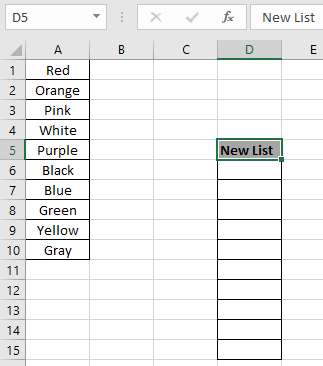
배열의 역순으로 새 목록을 값으로 채워야합니다. _Array_는 A1 : A10 배열의 명명 된 범위로 간주됩니다.
D6 셀의 공식을 사용하십시오.
|
= INDEX ( array , ROWS( array ) – ROW( ) + ROW( $D$5 ) +1 ) |
설명 :
-
ROW ()는 셀의 해당 행 번호 인 6을 반환합니다.
-
ROW ($ D $ 5) 바로 이전 셀의 cell_reference는 D5 셀의 행 번호 인 5를 반환합니다.
-
셀 참조가있는 $ 기호는 수식 사용을 확장 할 때 Excel에서 셀 참조를 확장하므로 셀 참조를 수정하는 데 사용됩니다.
-
ROWS (array)는이 경우 10 인 배열의 값 수를 반환합니다.
-
인덱스 함수는 배열의 \ {10 -6 +5 +1} 번째 요소 = 배열의 마지막 요소 인 10 번째 요소를 검색합니다.
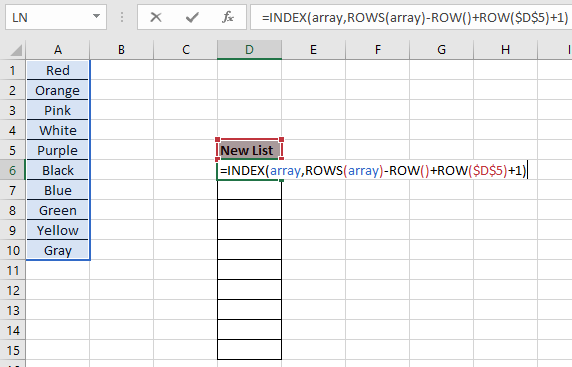
여기서 함수 값은 셀 참조로 제공됩니다.
결과를 얻으려면 Enter *를 누르십시오.
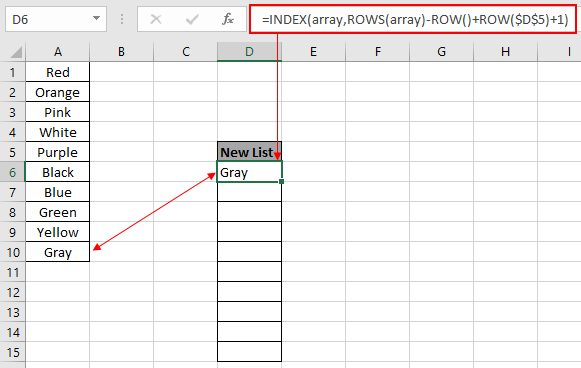
위 스냅 샷에서 볼 수 있듯이 수식은 새 목록의 첫 번째 셀에있는 마지막 요소를 반환합니다.
Ctrl + D 바로 가기 키를 사용하거나 Excel에서 아래로 드래그 옵션을 사용하여 수식을 나머지 셀에 복사합니다.
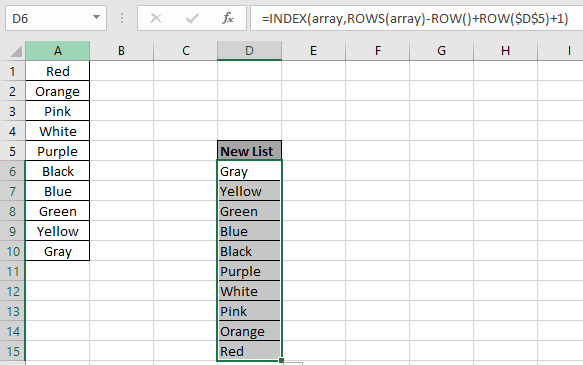
위의 스냅 샷에서 볼 수 있듯이 새 목록 열은 필요에 따라 값으로 채워집니다.
동일한 작업을 수행하는 쉬운 방법이 있습니다. 그러나 이는 시간 절약과 결과 지향을위한 것입니다. . 값의 인접한 열에있는 첫 번째와 두 번째에 숫자 1과 2를 입력합니다.
-
그런 다음 두 셀을 선택하고 인덱스 열이 채워질 때까지 아래로 끕니다.
-
Ctrl + Shift + L을 사용하여 Excel에서 필터 옵션을 적용합니다.
-
그런 다음 숫자 정렬을 가장 큰 값에서 가장 작은 값으로 반대로하면 값 목록도 반대로 정렬됩니다.
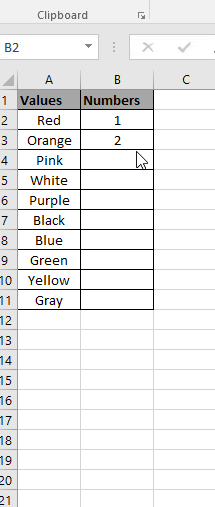
위의 gif에서 볼 수 있듯이 값 열은 역 정렬 순서입니다.
참고 : 위에서 설명한 공식은 필요한 배열이 어디에나있을 때 잘 작동합니다.
필요한 값이 워크 시트의 첫 번째 행에서 시작하는 경우 수식을 사용합니다.
|
= INDEX ( array , ROWS ( array ) – ROW ( ) + 1 ) |
Excel에서 범위 또는 배열을 역순으로 반환하는 방법을 이해하기를 바랍니다. 여기에서 Excel 정렬 및 필터 기능에 대한 더 많은 기사를 살펴보십시오.
위 기사에 대한 질문이나 피드백을 자유롭게 말씀해주십시오.
우리가 당신을 도울 것입니다.
관련 기사
link : / lookup-and-reference-excel-row-function [Excel에서 ROW 함수를 사용하는 방법]
link : / lookup-formulas-how-to-use-the-rows-function-in-excel-2 [Excel에서 ROWS 함수를 사용하는 방법]
link : / lookup-formulas-excel-index-function [Excel에서 INDEX 함수 사용 방법]
link : / excel-text-formulas-how-to-remove-text-in-excel-starting-from-a-position [Excel에서 시작 위치에서 텍스트를 제거하는 방법]
link : / excel-editing-validating-text-entries-in-microsoft-excel [텍스트 항목 유효성 검사]
link : / excel-editing-validating-text-entries-in-microsoft-excel [색상을 사용하여 Excel에서 드롭 다운 목록 만들기]
link : / excel-text-formulas-remove-leading-and-trailing-spaces-from-text-in-excel [Excel의 텍스트에서 선행 및 후행 공백 제거]
인기 기사
link : / excel-generals-how-to-edit-a-dropdown-list-in-microsoft-excel [드롭 다운 목록 편집]
link : / tips-conditional-formatting-with-if-statement [If with conditional format]
link : / logical-formulas-if-function-with-wildcards [If with wildcards]
link : / lookup-formulas-vlookup-by-date-in-excel [Vlookup by date]